Рекламное объявление
 «Что в имени?»
«Что в имени?»
Эта знаменитая цитата из романа Шекспира «Ромео и Джульетта» говорит нам, что качество сущности, такой как роза или человек, не изменится, даже если имя поменяется. Но если Шекспир родился в эту современную эпоху, он мог бы тщательно переосмыслить утверждение.
Имя имеет значение. «Летний отдых 2007 - 01.jpg» будет лучше для нас, чем «c0081503_8445631.jpg». Бьюсь об заклад, современный Ромео переполнит свой жесткий диск Mac множеством файлов с непонятными именами. Если он не сделает что-то с этим, он собирается потратить большую часть своего драгоценного времени, просто пытаясь найти самую милую картину Джульетты.
Изменить имена с помощью NameChanger
Но не волнуйтесь, Ромео, есть выходы из проблемы именования. Используйте бесплатное приложение для пакетного переименования NameChanger от MRRSoftware. Это приложение делает только одно, но делает это хорошо. Может быть, это лучше, чем платные приложения.
Первое, что вы увидите после запуска приложения, это простой интерфейс. Есть несколько значков, которые помогут вам быстро получить доступ к командам.
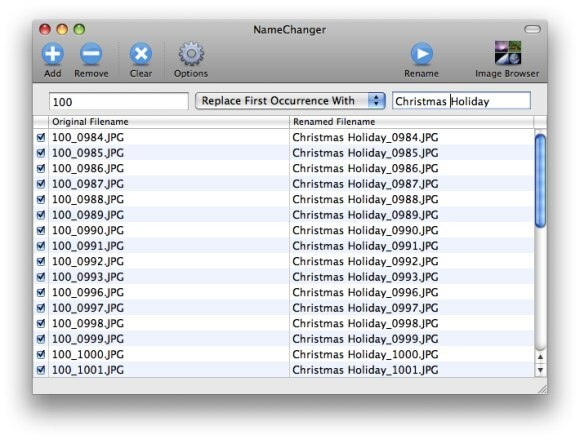
Первое, что нужно сделать, это нажать значок «Опции» в середине. Есть флажки, чтобы скрыть расширение, игнорировать регистр и форсировать уникальные имена.
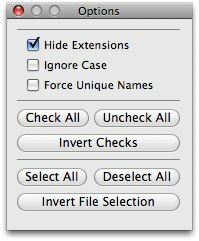
Затем нажмите «Добавить», чтобы поместить файлы в список переименования. Вы также можете перетаскивать файлы из Finder.
В середине также есть список вариантов правил, которые позволят вам выполнить расширенное переименование файлов, включая использование Wildcard, возможность удаления символов,
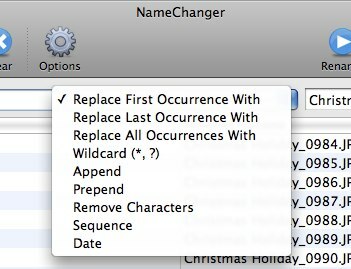
используя последовательность,
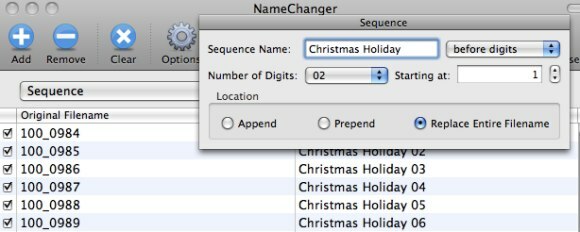
а также добавление дат.
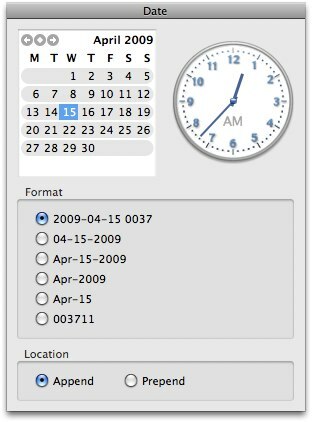
Когда вы закончите вмешиваться в варианты и получите желаемый результат, нажмите значок «Переименовать».
Браузер изображений и другие полезные функции
Для файлов изображений есть дополнительная функция, которую вы можете использовать под названием «Обозреватель изображений», доступ к которой можно получить с панели инструментов. Этот браузер предоставит вам быстрый взгляд на то, какие изображения переименовываются.
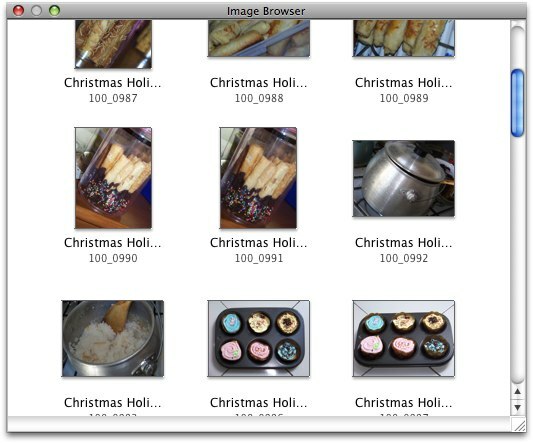
Вы также можете выбрать / отменить выбор отдельных файлов из списка, установив / сняв флажок перед именем файла.
Еще одна полезная функция, которую может сделать это маленькое приложение, - это сохранить «переименование сеанса», перейдя в меню «Переименовать» «Сохранить текущее переименование» или нажав сочетание клавиш Ctrl + S на клавиатуре. Таким образом, вы сможете сохранить правила, которые вы установили в сеансах.
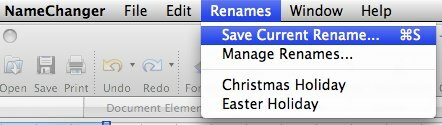
Если у вас есть несколько сохраненных сеансов переименования, вы можете быстро получить доступ к сеансу из меню Renames. Вы также можете удалить сохраненные сеансы, перейдя в меню «Renames» «Управление переименованиями», выберите тот, который хотите удалить, и нажмите кнопку со знаком «минус» (-) ниже.
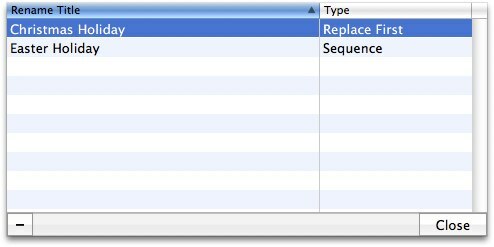
Я лично нашел это приложение очень полезным, так как у меня есть литературные тысячи файлов изображений с нечеловеческими именами, данными камерой. А что насчет тебя? Вы пробовали NameChanger или у вас есть другие любимые приложения переименования для вашего Mac? Поделитесь своим мнением, используя комментарии ниже.
Индонезийский писатель, самопровозглашенный музыкант и архитектор на полставки; кто хочет сделать мир лучше размещать пост по одному в своем блоге SuperSubConscious.